AIX操作系统安装
AIX 系统安装指南
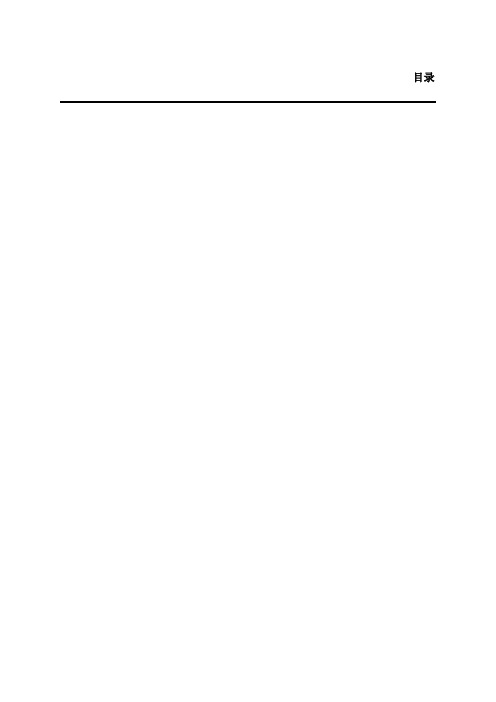
图2-30 选择 En0 步骤 11 输入主机名,如所示。
图2-31 输入主机名 步骤 12 输入 IP 地址及掩码,如所示。
图2-32 输入 IP 地址及掩码 步骤 13 系统提示 OK,如所示。
图2-33 系统提示 OK 步骤 14 其他选项不用配置,退出配置助手。
安装基本操作系统包的操作步骤如下所示。 步骤 1 插入 AIX 操作系统第一张光盘到光驱中。 步骤 2 以 ROOT 用户登录到系统中,执行 shutdown–F 命令。 步骤 3 如果系统无法通过命令宕机时,就直接按住系统的开关,直至关机。 步骤 4 等待 LED 板上出现 OK 符号,表示该系统硬件检测通过。 步骤 5 按面板上的白色电源开关,启动机器。
pakage,而不需要一个一个的选择 file_set。系统会将属于该 pakage 的所有 file_set 安装 到硬盘中。安装过程中,系统会 zidong 提示换盘。共需要安装如下 pakage:
(RAC 专用)
(兼容包)
(支持 which_fileset 命令 AixReleaseContentList)
不选择提交,保存文件选为 YES,license 选 YES。 步骤 9 安装完毕。
使用 oslevel-r 查看系统的 ML 级别,如果需要升级 ML,并且手中有 ML 光盘,请按照 如下方法操作。 没有光盘时,可以根据需要先从 http 下载需要的 RML(ML),根据下载中给出的提示 进行操作。 提示举例: Putthepackageinthe/usr/sys/. Extractthefilesetsfromthepackagebyusingthefollowingcommands: cd/usr/sys/ gzip-d-c|tar-xvf– Backupyoursystem. mksysb–i/dev/cd0
U盘安装AIX系统

U盘安装AIX操作系统系统需满足以下条件才能识别U盘IZ15299 6100-02IZ20527 5300-09add boot support for USB flash memory device.These APAR announced Nov 2008,3 years ago.make sure below filesets installed.b.rtebif.08025002.rte将USB接口添加到LPAR中,将U盘接入到设备USB口。
# cfgmgr -vl usb0# lsdev | grep usbusb0 Available USB System Softwareusbhc0 Available 01-08 USB Host Controller (33103500)usbhc1 Available 01-09 USB Host Controller (33103500)usbhc2 Available 01-0a USB Enhanced Host Controller (3310e000)usbms0 Available 2.3 USB Mass Storageusbms0 即为认到的U盘设备# lscfg -vl usbms0usbms0 U789C.001.DQDW860-D1-T1-L1 USB Mass StorageManufacturer................SMARTMachine Type and Model......SMART USB 8GBROM Level.(alterable).......880CSerial Number...............880C将DVD放入光驱,把ISO文件copy到系统# dd if=/dev/cd0 of=/ptfs/AIX61.iso bs=4096k946+1 records in.946+1 records out.将ISO镜像copy到U盘# dd if=/opt/AIX61.iso of=/dev/usbms0 bs=4096k946+1 records in.946+1 records out.在现有AIX操作系统上完成以上步骤之后,将USB盘插入到新服务器或分区,启动分区或服务器,进入SMS菜单:启动设备选择Hard Drive再选择USB Disk安装即可。
AIX操作系统安装

X操作系统安装1、概述1.1 目的1.2 范围1.3 定义2、系统要求2.1 硬件要求2.2 软件要求2.3 建议配置3、准备工作3.1 安装介质获取3.2 操作系统备份3.3 系统初始化3.3.1 确认硬盘空间3.3.2 确认网络连接3.3.3 确认基本软件安装3.3.4 确认存储可用性3.3.5 确认用户权限4、安装过程4.1 启动安装程序4.1.1 插入安装介质4.1.2 启动计算机4.1.3 进入引导菜单4.2 安装选项4.2.1 选择安装类型4.2.2 配置磁盘分区4.2.3 设置网络4.2.4 选择软件包4.2.5 创建用户4.3 安装过程详解4.3.1 文件复制4.3.2 系统配置4.3.3 安装必要的补丁和更新5、验证安装5.1 检查系统完整性5.2 登录测试5.3 确认服务可用性5.4 检查网络连通性5.5 运行基本命令6、配置和优化6.1 系统配置6.1.1 修改主机名6.1.2 配置时间和日期 6.1.3 配置域名解析6.1.4 配置NTP时间同步 6.2 性能优化6.2.1 内核参数调整6.2.2 文件系统优化6.2.3 进程管理7、系统管理7.1 用户管理7.1.1 创建用户7.1.2 删除用户7.1.3 修改用户7.2 权限管理7.2.1 创建组7.2.2 修改组权限 7.2.3 分配权限7.3 定时任务7.3.1 创建定时任务 7.3.2 修改定时任务 7.3.3 删除定时任务 7.4 系统备份和恢复7.4.1 备份数据7.4.2 恢复数据8、故障排除8.1 系统启动问题8.2 网络连接问题8.3 软件包依赖问题8.4 应用程序问题9、维护和更新9.1 操作系统更新9.2 安全补丁更新9.3 硬件维护9.4 定期检查和优化附件:- 安装介质ISO镜像文件法律名词及注释:1、涉及的法律名词1:法律名词1的注释。
2、涉及的法律名词2:法律名词2的注释。
:::本文档涉及附件。
IBM AIX 安装图解
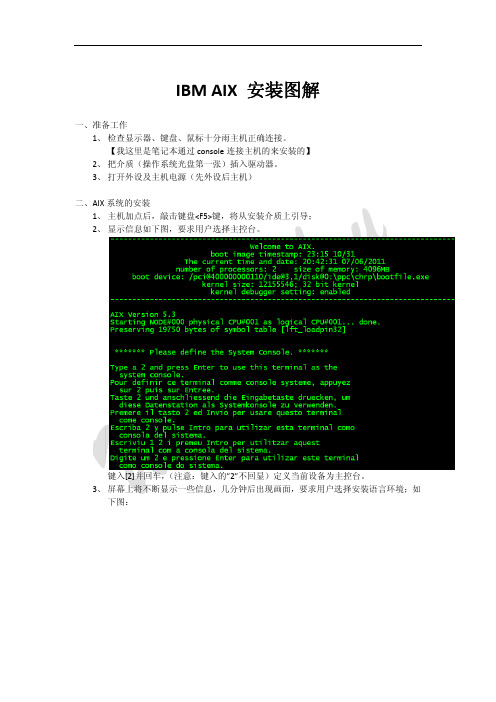
IBM AIX 安装图解 一、准备工作 1、 检查显示器、键盘、鼠标十分雨主机正确连接。
【我这里是笔记本通过 console 连接主机的来安装的】 2、 把介质(操作系统光盘第一张)插入驱动器。
3、 打开外设及主机电源(先外设后主机) 二、AIX 系统的安装 1、 主机加点后,敲击键盘<F5>键,将从安装介质上引导; 2、 显示信息如下图,要求用户选择主控台。
键入[2]并回车, (注意:键入的”2”不回显)定义当前设备为主控台。
3、 屏幕上将不断显示一些信息,几分钟后出现画面,要求用户选择安装语言环境;如 下图: 键入[1]后回车,选择语言环境为 english。
4、 此后屏幕出现下图: 这是系统安装和维护的主菜单。
我们需要改变一些设置选项在进行基本操作系统的 安装: 5、 改变安装设置,在上面菜单中键入【2】并回车;如下图: 这是系统安装的默认设置,用户应根据需要进行改变。
与此同时,屏幕的右下角会出现如上的警告信息,此为提醒用户安装系统的后果将 破坏用户原有的硬盘上的数据。
6、 这里我们选择【3】对安装选项进行设置,因此键入【3】并回车,根据自己的环境 需求对其进行设置;如下图: 7、 安装选项设置完成后,键入【99】回到安装设置菜单;键入【0】开始安装;如下 图: 8、 确认安装概要,键入【1】后回车,开始安装;如下图: 9、 安装进程进行中;如下图: 10、安装光盘第 1 张安装完成,提示插入第 2 张安装光盘;如下图: 11、AIX 安装完毕;如下图: AIX 安装完成后系统自动重启,然后对其系统相关参数进行设置。
AIX操作系统安装配置步骤文档
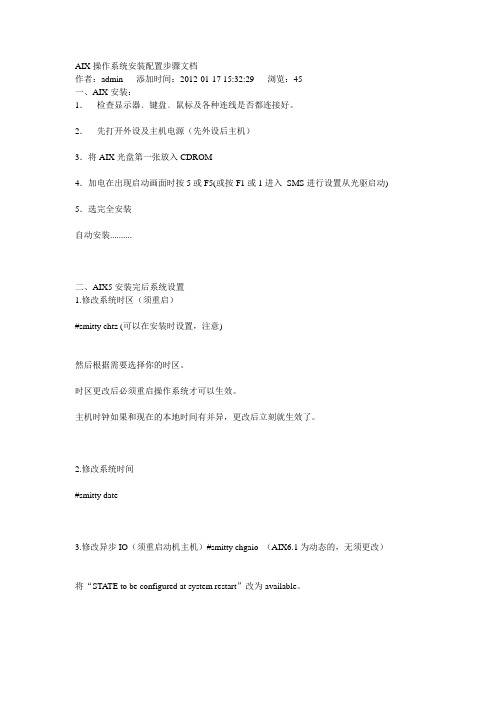
AIX操作系统安装配置步骤文档作者:admin 添加时间:2012-01-17 15:32:29 浏览:45一、AIX安装:1.检查显示器﹑键盘﹑鼠标及各种连线是否都连接好。
2.先打开外设及主机电源(先外设后主机)3.将AIX光盘第一张放入CDROM4.加电在出现启动画面时按5或F5(或按F1或1进入SMS进行设置从光驱启动) 5.选完全安装自动安装..........二、AIX5安装完后系统设置1.修改系统时区(须重启)#smitty chtz (可以在安装时设置,注意)然后根据需要选择你的时区。
时区更改后必须重启操作系统才可以生效。
主机时钟如果和现在的本地时间有并异,更改后立刻就生效了。
2.修改系统时间#smitty date3.修改异步IO(须重启动机主机)#smitty chgaio (AIX6.1为动态的,无须更改)将“STATE to be configured at system restart”改为available。
4.设置ROOT口令#passwd5.更改最大进程数256或更多#smitty chgsys6.更改系统用户数99或更多#smitty chlicense7.配置主机名和IP地址#smitty mktcpip(可使用#lscfg -vl ent0命令查看en0网卡位于哪个扩展槽位上,便于将网线插在正确的网口上,.P2-I3,表示在第三个槽位,如为E1表示在主板上)选择en0,按回车:8.用ifconfig –a查看所有网卡的IP地址配置。
每块网卡应配置在不同网段。
如果两块网卡配置在同一网段,会产生网络通信故障。
9.bootinfo -K如果启用了32 位内核则返回“32”,如果启用了64 位内核则返回“64”。
可根据需要更改系统内核bootinfo -K查看系统内核32就是32位系统首先用如下命令确定当前的所使用的内核:# ls -l /unixlrwxrwxrwx 1 root system 21 May 06 2001 /unix -> /usr/lib/boot/unix_mp为32位内核。
AIX操作系统补丁和工具安装通用方法集

AIX操作系统补丁和工具安装通用方法集根据P570_01_LA系统安装为例。
参考了之前黄斌等人写的安装文档。
一.系统补丁以下补丁的安装方法,基本相同,都是使用smit install 的方法。
如下图:1.图形化界面如要需要使用图形化界面,需要安装Xwindows,支持Xwindows需要以下文件集:a)X11.apps.*b)X11.base.*c)pat.*d)X11.fnt.*e)X11.motif.*运行CDE, 需要安装X11.Dt.*如果希望远程使用CDE仿真,还需要安装X11.fnt.fontServer2.C编译器安装ORACLE数据库,需要安装C编译器,1.安装C编译器,需要首先安装文件集:a)bos.adt.baseb)bos.adt.libc)bos.adt.libmd)bos.perf.libperfstate)bos.perf.perfstatf)bos.perf.protools2.安装C编译器。
C的光盘插入后,安装所有更新,占用空间很小。
安装方法如下:安装C/C++Enterprise Edition V7.0 for AIXa)判断满足前提条件(如果没有需要用系统安装盘1来安装)b)安装:插入C++安装光盘smit install_latest, 如下参数选择安装:c)(如果没有安装成功,提示需要accept,则将accept new license agreements设为“yes”)d)测试安装成功:编写一个简单C程序hello.c:#include <stdio.h>int main(void){printf("Hello World!\n");return 0;}编译: /usr/vac/bin/xlc hello.c -o hello运行这个程序: ./hello //*output is Hello World检查返回结果: echo $? //*显示程序的返回结果为0e)设置环境变量:创建symbolic link:ln -s /usr/vac/bin/* /usr/binln -s /usr/vacpp/bin/* /usr/bin编辑环境变量, 在PATH中加入C bin: vi /etc/environmentPATH=/usr/vac/bin:/usr/vacpp/bin确定以下环境变量为所标值, /etc/environment:NLSPATH=/usr/lib/nls/msg/%L/%N:/usr/lib/nls/msg/%L/%N.catLANG=en_USMANPATH=/usr/vacpp/man/en_US:f)安装完毕, 缺省安装路径为: /usr/vac, /usr/vacpp3.Savevg补丁1.3.1 首先确认系统是否要安装该补丁发命令: lslpp -l|grep sysbr,确定bos.sysmgt.sysbr的版本在5.3.0.52以上,下图显示的版本就不符合要求1.3.2安装方法首先需要从10.1.1.5.58(P550_04_LB)上下载。
AIX主机安装文档
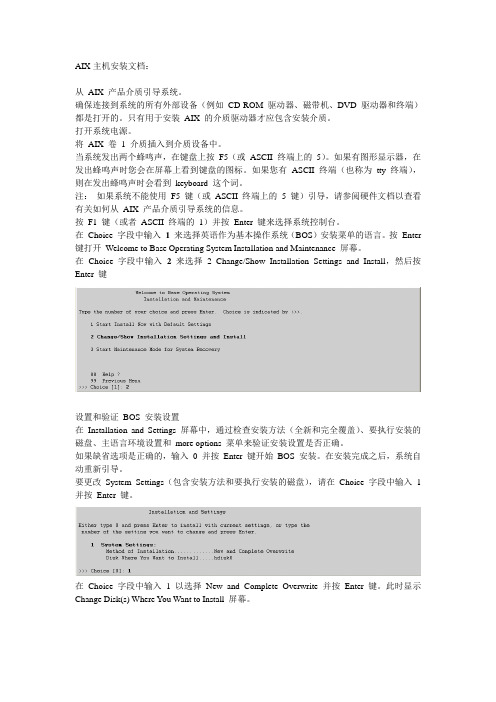
AIX主机安装文档:从AIX 产品介质引导系统。
确保连接到系统的所有外部设备(例如CD-ROM 驱动器、磁带机、DVD 驱动器和终端)都是打开的。
只有用于安装AIX 的介质驱动器才应包含安装介质。
打开系统电源。
将AIX 卷 1 介质插入到介质设备中。
当系统发出两个蜂鸣声,在键盘上按F5(或ASCII 终端上的5)。
如果有图形显示器,在发出蜂鸣声时您会在屏幕上看到键盘的图标。
如果您有ASCII 终端(也称为tty 终端),则在发出蜂鸣声时会看到keyboard 这个词。
注:如果系统不能使用F5 键(或ASCII 终端上的5 键)引导,请参阅硬件文档以查看有关如何从AIX 产品介质引导系统的信息。
按F1 键(或者ASCII 终端的1)并按Enter 键来选择系统控制台。
在Choice 字段中输入1来选择英语作为基本操作系统(BOS)安装菜单的语言。
按Enter 键打开Welcome to Base Operating System Installation and Maintenance 屏幕。
在Choice 字段中输入2来选择 2 Change/Show Installation Settings and Install,然后按Enter 键设置和验证BOS 安装设置在Installation and Settings 屏幕中,通过检查安装方法(全新和完全覆盖)、要执行安装的磁盘、主语言环境设置和more options 菜单来验证安装设置是否正确。
如果缺省选项是正确的,输入0 并按Enter 键开始BOS 安装。
在安装完成之后,系统自动重新引导。
要更改System Settings(包含安装方法和要执行安装的磁盘),请在Choice 字段中输入 1 并按Enter 键。
在Choice 字段中输入 1 以选择New and Complete Overwrite 并按Enter 键。
此时显示Change Disk(s) Where You Want to Install 屏幕。
AIX6.1系统安装(串口)配置手册v1.0
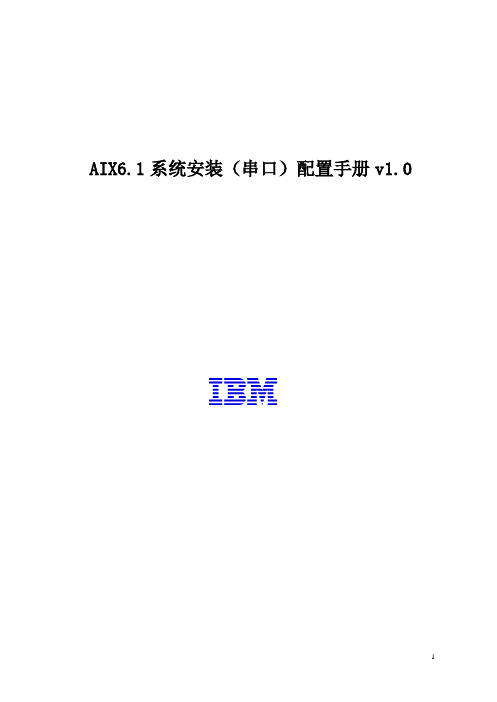
AIX6.1系统安装(串口)配置手册v1.0目录一.版本 (4)二.准备光盘 (4)三.AIX系统安装 (4)3.1 AIX安装方式简介 (4)3.2 AIX系统安装具体步骤 (6)3.2.1系统安装 (6)3.2.2安装bundle (17)3.2.3系统镜像设置及启动顺序设置 (18)3.2.4 AIX系统补丁安装 (19)四 AIX系统配置及参数修改 (21)4.1 服务器IP及路由配置 (21)4.2 修改服务器主机名 (22)4.3 修改时区 (22)4.4 修改时间 (23)4.5 修改文件系统大小 (23)4.6 系统用户的limits参数 (23)4.7 Paging Space (23)4.8 修改用户最大进程数 (24)4.9 安装中文语言包 (24)4.10安装Bash shell (28)4.11 NTP服务配置 (29)4.12创建用户 (30)4.13限制某些用户无法ftp至power服务器 (31)4.14限制root用户通过telnet/ssh/rlogin登录至power服务器 (31)4.15 ASMI(超级系统管理口)的使用 (32)4.16 数据库和应用自启动脚本配置 (34)4.17 AIX中samba Server的配置方法 (35)4.18 AIX中普通用户拥有sqlplus的执行权限配置方法 (36)五.AIX常用系统命令简介 (37)5.1系统开关机 (37)5.2设备查看命令 (38)a)lsdev命令 (38)b)lspv命令 (40)c)lscfg命令 (41)d)lsattr命令 (42)5.3逻辑卷操作命令 (43)a) mkvg43b) lsvg (43)c) mklv (45)d) lslv (45)5.4文件系统操作命令 (45)a)smitty crfs (45)c)mount (47)d) df (48)5.5文件操作命令 (48)a)ls (48)b)cp (48)c)mv (48)d)rm (49)e)chown (49)5.6网络命令 (49)a)netstat (49)b)ifconfig (50)c)smitty tcpip (50)5.7查看系统运行状况 (52)a)topas (52)b)vmstat (53)附录一.系统补丁介绍及下载步骤 (53)附录二.配置超级终端步骤 (56)本文档仅供研发内部使用,如需在生产环境使用,请先对指导书各步骤进行验证一.版本采用的操作系统是I BM 的A IX6.1二.准备光盘系统安装盘D VD2 张: AIX 6 1-03如无系统补丁光盘,可以到IBM网站去下载对应补丁(见附件一.)三.AIX系统安装3.1 AIX安装方式简介AIX 可供选择的安装方式有三种:1)全新覆盖安装(New and Complete Overwrite)使用这种方法安装系统将会覆盖用户所选择目标盘上的所有数据。
- 1、下载文档前请自行甄别文档内容的完整性,平台不提供额外的编辑、内容补充、找答案等附加服务。
- 2、"仅部分预览"的文档,不可在线预览部分如存在完整性等问题,可反馈申请退款(可完整预览的文档不适用该条件!)。
- 3、如文档侵犯您的权益,请联系客服反馈,我们会尽快为您处理(人工客服工作时间:9:00-18:30)。
1. AIX操作系统安装1.1. 安装介质与方式AIX操作系统的安装方式(Installation Method)有以下四种:完全覆盖安装:操作系统被安装在rootvg的第一块硬盘上,这将覆盖原系统中所有的系统保留目录。
保留安装:这种安装方式可以保留操作系统的版本不变,同时保留 rootvg上的用户数据,但将覆盖/usr 、/tmp、/var 和/ 目录。
用户还可以利用/etc/preserve.list 指定系统安装时需要保留的文件系统。
默认的需保留的文件系统为/etc/filesystem 中所列。
升级安装:这种安装方式用于操作系统的升级,这将覆盖/tmp目录。
这是系统默认的安装方式。
备份带安装:恢复用mksysb命令生成的安装带中/image.data中指定的文件系统,这种安装方式用于系统(rootvg)的复制。
1.2. BOS(Base Operating System)安装➢打开主机电源;➢连接好系统终端,把第一张安装介质(磁带、光碟)插入驱动器;➢在开机后按<1>(图形终端)进入系统安装画面;➢当终端显示如下信息时;☆☆☆☆☆☆Please define the system console☆☆☆☆☆☆Type a 1 and press enter to use this terminal as the system console.Type een 1 en druk op enter om deze terminal als de systeemconsole to gebruiken.Skrive tallet 1 og trykk paa enter for aa bruke denne terminalen som systemkonsoll.Pour definir ce terminal comme console systeme, appuyez sur 1puis sur entree. Taste 1 and ansch1iessend die eingabetaste druecken,umdiese datenstation als systemkonsole zu verwenden.Prenier I1 tasto 1 ed invio per usare questo terminal como consolo.Escriba 1 y pulse intro para utilizer esta terminal como consola del sistema.a)Tryck paa 1 och sedan paa enter om dy vill att haer terminalen ska vara systemkonsol➢键入“1”并回车(注意:键入的“1”不回显)选择主控台;屏幕上将不断显示一些信息,几分钟后出现:➢键入“1”后回车,选择系统语言环境为English;此后屏幕出现:这是系统安装和维护的主菜单,安装BOS基本操作系统。
➢键入“2”并回车,屏幕出现“Install and Setting”画面;这是系统安装的默认设置,用户可以根据需要进行修改;与此同时,在屏幕的右下角会出现如下的警告信息:WARNING:Base Operating system installation will destroy or impair recovery of ALL data on the以上是提醒用户安装系统的后果将破坏用户原有的硬盘上的数据。
➢键入“1”并回车,进入系统设置画面;安装时可以选择保护安装(Preserve install) 或完全覆盖安装(New and complete overwrite)。
➢键入“1”并回车,选择完全覆盖安装;此页面是选择系统安装的硬盘➢选择好系统安装的硬盘后,键入“0”并回车,屏幕出现“Install opticns”画面:将图中3,4选项改成“Yes”➢更改完成后,回车,屏幕出现系统安装界面,不断显示安装的进行情况;当出现如下提示时更换安装介质➢安装完成后,系统直接进入系统设置菜单,设置时钟,密码以及IP地址设置;注意:设置完成后,选择菜单“操作系统设置任务已完成,下次机器重启不进入设置界面”;否则,在下次启机时仍会自动进入系统设置画面。
至此,BOS安装完毕,出现LOGIN界面。
1.3. 小型机的补丁安装在命令行下敲入# smitty:选择softwar Installation and Maintenance ---install and updata software ---install software;按F4键后选择/dev/cd0 ,然后列出光盘中的所有文件集。
查找如下文件集Bos.adt.base Bos.adt.lib Bos.adt.libm Bos.perf.perfstatX11.apps.*X11.base.*pat.*X11.fnt.*X11.motif.*X11.DT*X11.fnt.fontServer这些文件集后进行安装。
AIX 5L V5.3的补丁查看AIX 5L V5.3操作系统及相应的补丁安装完毕后,我们可以命令:# oslevel# oslevel –r# java –version# lslpp –l|grep Java# lslpp –l|grep bos.adt.base# lslpp –l|grep bos.adt.lib# lslpp –l|grep bos.perf.perfstat对安装的结果进行验证。
通过下图可以看出AIX版本是5.3.00-06,并且已经正确安装了补丁包。
1.4. 小型机的卷组和文件系统建立Rootvg卷组和Datavg卷组的建立和配置敲入# smitty vg 后,选择add a volume group,然后分别建立rootvg和datavg , 具体配置请按照下面的图示对照填写注意:一定要将active volume group automaticallv 设置为YES.设置好后,请使用如下的命令进行验证# lsvg 显示系统中的卷组信息# lsvg –o 显示系统中活动的卷组# lsvg rootvg 显示rootvg卷组的属性# lsvg datavg 显示datavg 卷组的属性对磁盘空间划分的查看磁盘空间划分好后,我们可以使用如下命令:# df –g 显示系统的目录列表# lsvg –l rootvg 显示rootvg的逻辑卷列表# lsvg –l datavg 显示datavg的逻辑卷列表# lspv 显示物理硬盘的列表1.5. 小型机的调优/TMP空间的配置敲入# smitty chlv ,然后选择change a logical volume, 再按F4,选择/tmp 按回车。
按照图上的设置将MAXIMUM NUMBER OF PHYSICAL VOLUMES 设置为64,目的是将/tmp空间定为1GB。
通过使用# df –g 或者df –m 命令查看/tmp空间设置。
更改文件系统的大小敲入#smit fs命令,然后选择Add/Change/Show/Delete File System --- Enhanced Journalde File Systems --- Change / Show Characteristics of an Enhanced Journaled File System选择需要修改的文件空间,如下图所示:根据应用需求,更改所需的文件系统大小。
文件系统扩展建议命令/ 4G chfs –a size=4G //tmp 4G chfs –a size=4G /tmp /usr 16G chfs –a size=16G /usr /var 2G chfs –a size=2G /var /home 4G chfs –a size=4G /home /opt 2G chfs –a size=2G /opt 交换分区4G(8G<内存<16G)交换分区4G(2G<内存<8G)1.6. 小型机的镜像配置Rootvg(操作系统)的磁盘镜象建立和配置1)添加硬盘hdisk1到rootvg中:# extendvg rootvg hdisk1# lspvhdisk0 00cb555e81d04124 rootvg active hdisk1 00cb555e93b6fb47 rootvg active2)镜像rootvg:# mirrorvg rootvg hdisk0 hdisk1 (若系统上先后,回车后等待约30分钟)0516-1124 mirrorvg: Quorum requirement turned off, reboot system for this to take effect for rootvg.0516-1126 mirrorvg: rootvg successfully mirrored, user should perform bosboot of system to initialize boot records. Then, user must modify bootlist to include: hdisk0 hdisk1.3)重新生成boot image:# bosboot –ad /dev/hdisk1bosboot: Boot image is 23321 512 byte blocks.4)更新bootlist:# bootlist –m normal hdisk0 hdisk1 cd05)重新启动系统:# shutdown –FrRootvg和Datavg磁盘镜像的监视和确认磁盘镜像配置好后,我们可以使用下列命令来检查镜象的状态# lsvg –l rootvg 显示rootvg的逻辑卷和物理卷的对应值# lsvg -l rootvg根据上图我们可以看出pvs字段显示的值为2,所以镜像已经建立成功。
Open/syncd字段表示镜像功能以及启动,镜像盘正在同步数据。
